13 características secretas do Windows 10, você ainda não conhece
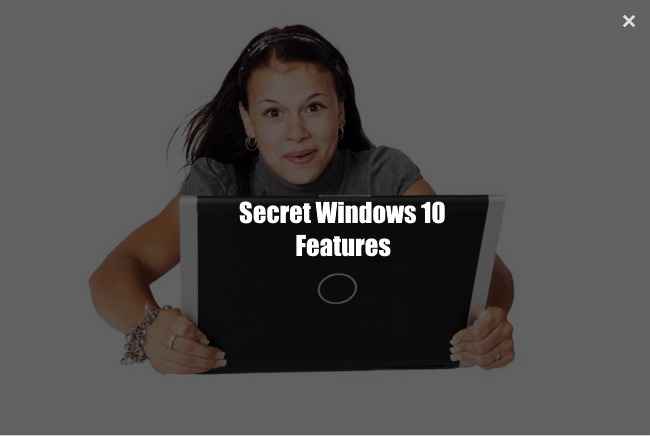
- 4681
- 347
- Ms. Travis Schumm
Recursos do Windows 10:- As janelas podem fazer coisas além da sua imaginação. Até muitos técnicos não sabem sobre alguns dos recursos. Muitos recursos já estiveram lá nas versões anteriores do Windows. Mas alguns recursos estão disponíveis apenas no Windows 10. Neste artigo, você pode ler cerca de 15 recursos incríveis do Windows 10.
Índice
- Assistência remota
- Tudo em uma calculadora
- Limpe o bloatware e conserte as janelas rapidamente
- Mova as coisas do computador antigo para o novo
- Enviar e receber faxes sem uma máquina de fax
- Teste Drive outros sistemas operacionais
- 7. Configure um servidor da web
- 8. Fazer um personagem estranho
- 9. Obtenha melhor a cor do monitor
- 10. Fale e ouça o Windows
- 11. RAM extra instantânea
- 12. Faça do seu PC uma estrela de vídeo
- Mostre à sua pessoa de TI o que você estava fazendo
Assistência remota
Recurso de assistência remota permite obter ajuda de qualquer lugar. Esse recurso é conhecido por usuários especializados do Windows. Suponha que você seja encontrado com algum problema. Se você deseja que sua pessoa de TI favorita ajude -o remotamente, você pode usar esse recurso. A outra pessoa pode fazer logon no seu computador e ajudá -lo a resolver o problema.A capacidade da pessoa de se conectar é temporária. Você pode decidir se eles podem apenas ver seu computador ou interagir com ele.Para ativar esse recurso de frente para Painel de controle -> Sistema -> Configurações avançadas do sistema -> remoto.
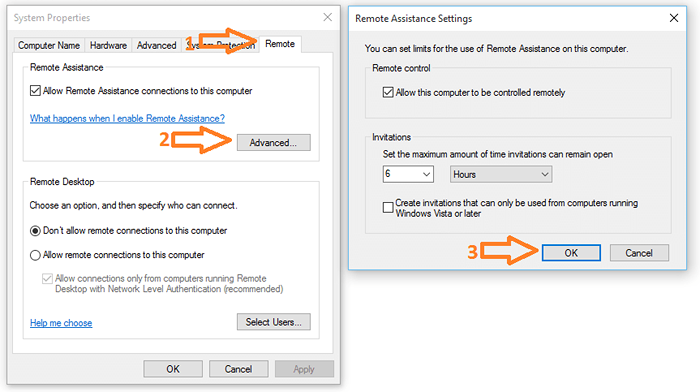
Tudo em uma calculadora
Como todos sabem, existe um aplicativo de calculadora padrão no Windows 10. Pode fazer muitas funcionalidades. Em adição a padrão Modo, você tem opções para calculadoras científicas e de programador. Você pode até fazer conversões como dados, velocidade, ângulo etc.
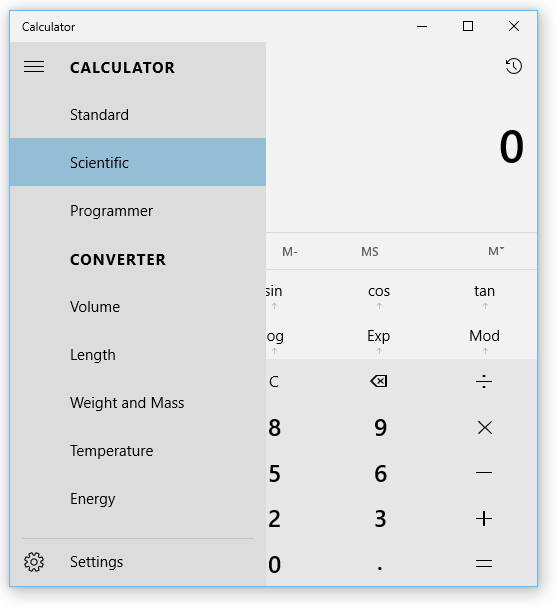
Limpe o bloatware e conserte as janelas rapidamente
Existe um utilitário poderoso no Windows chamado Sevice e gestão de imagens de implantação. Esta é uma ferramenta de linha de comando que ajuda você a atender uma imagem do Windows ou criar um ambiente de pré -insalamento do Windows. Também pode ser usado para remover bloatware do seu sistema. Ajuda você a capturar uma imagem de partição de disco rígido. Você pode usá -lo para reparar janelas. Você pode dar uma olhada na ajuda. Você pode aprender muitas coisas com a ajuda se estiver pronto para passar algum tempo. Você pode acessar o Dispon de Running prompt de comando no modo de administrador e tipo Descartar.
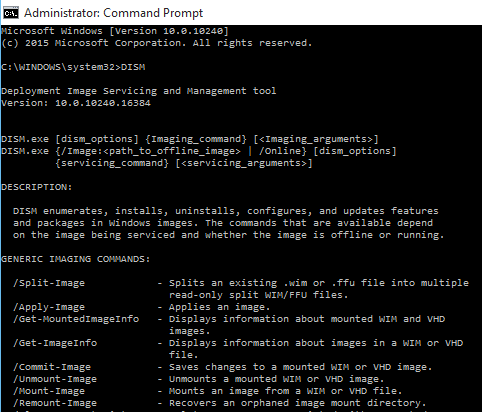
Mova as coisas do computador antigo para o novo
Outro recurso útil no Windows é a transferência fácil do Windows. Se você mudou o computador, pode transferir facilmente seus arquivos e configurações do Windows do computador antigo. Você pode transferir arquivos de fotos, músicas, documentos e pastas de documentos compartilhados. Você também pode transferir arquivos de outras pastas também. Você pode até transferir todas as configurações do Windows. Se você é um Windows 7 ou 8.1 usuário que você pode apenas pesquisar Transferência fácil de Começar. Ele pode transferir suas configurações de e-mail. Se você é um usuário do Windows 10, pode usar os recursos no nativo Configurações aplicativo e onedrive para sincronizar dados ou você pode usar qualquer software de terceiros para mover as configurações e aplicativos do Windows.
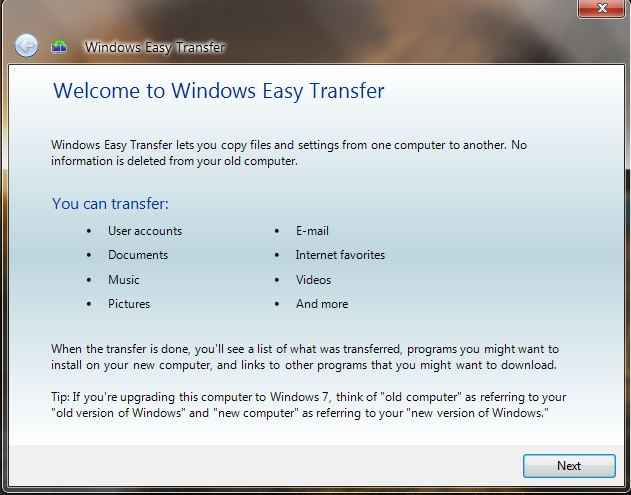
Enviar e receber faxes sem uma máquina de fax
Na era do e-mail, ninguém usa uma máquina de fax. Mas você sabe que o Windows tem um recurso para enviar e receber faxes? Sim, você tem esse recurso mesmo no Windows 10. Mas você precisa de um modem de fax para que esse recurso funcione. Você pode pesquisar Fax e varredura no Começar menu para encontrar este recurso.
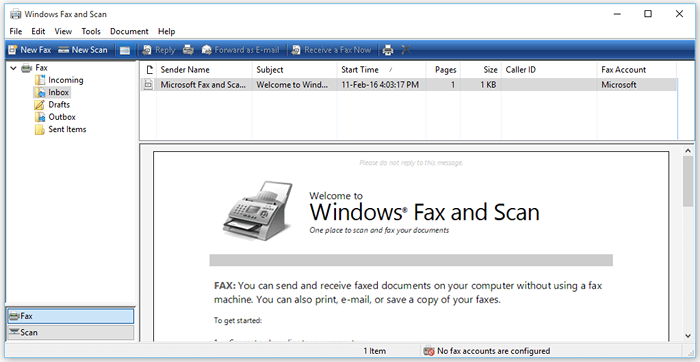
Teste Drive outros sistemas operacionais
Você pode tentar outros sistemas operacionais do próprio Windows. Pode ser alcançado criando uma máquina virtual em seu sistema. Você pode usar um Hiper v. As coisas em sua máquina virtual nunca afetam seu computador físico. Este recurso pode ser instalado indo para Painel de controle -> Programas e recursos -> ativar ou desativar os recursos do Windows.
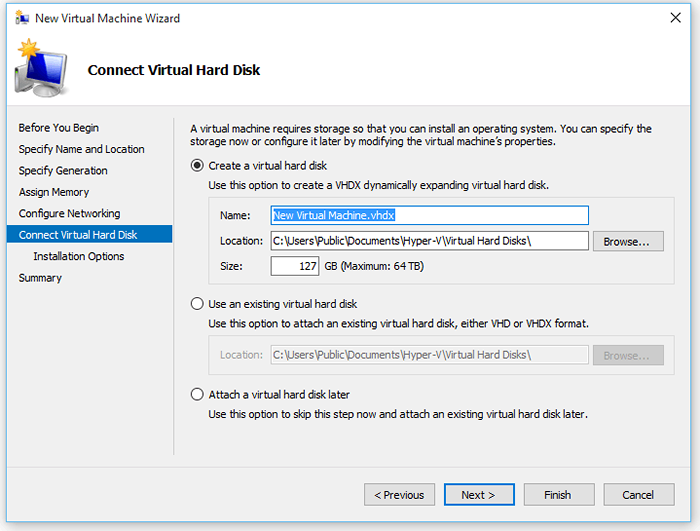
7. Configure um servidor da web
Outro recurso no Windows é o servidor local construído para hospedar páginas da web. é chamado Iis ou Serviço de informações da Internet. Você pode usar Iis para hospedar sites localmente ou você pode aprender a programação da web. Ele também possui protocolo de transferência de arquivos ou serviço FTP. FTP pode ser usado para hospedar arquivos. Ao usar um cliente FTP, você pode se conectar ao servidor FTP em qualquer lugar do mundo e baixar arquivos. Iis pode ser instalado indo para Painel de controle -> Programas e recursos -> ativar ou desativar os recursos do Windows.
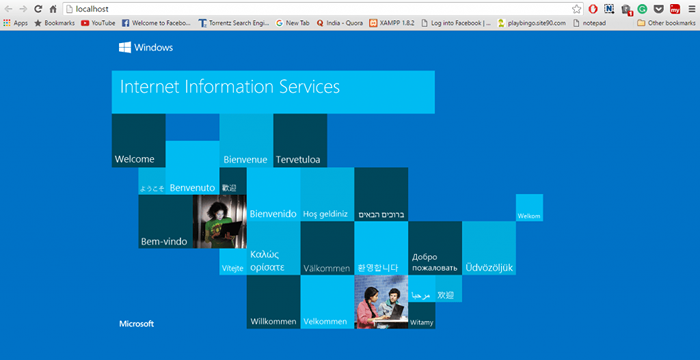
8. Fazer um personagem estranho
Suponha que você esteja escrevendo um e -mail ou alguns artigos. E se você quiser incluir algum personagem que não esteja no teclado? Para esta janela tem um recurso chamado Mapa do caractere do Windows. Para acessar este tipo de recurso Charmap ou personagem mapa no Começar cardápio. Quando estiver aberto, role para baixo para selecionar qualquer personagem. Você pode copiar o personagem do campo de texto para o fundo. Ou você pode encontrar o código associado a cada caractere no canto inferior direito. Para usar este código, você precisa segurar o Alt pressione o botão + símbolo no Numpad e digite o código. Liberando o Alt Key mostrará o personagem.
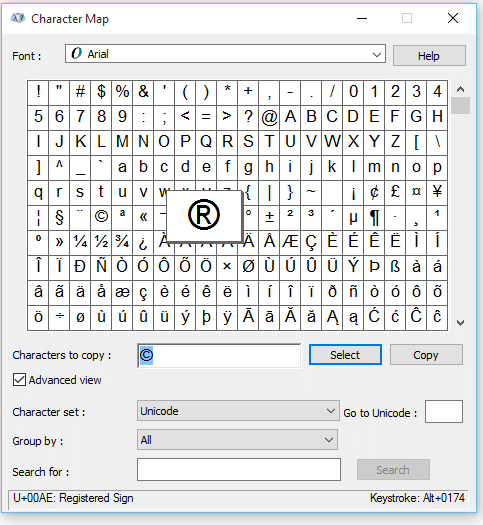
9. Obtenha melhor a cor do monitor
Se você deseja uma melhor experiência de visualização, pode usar um recurso chamado Windows Callibate Display Color. Você pode encontrar esse recurso pesquisando Cor de exibição calliberada no Começar cardápio.
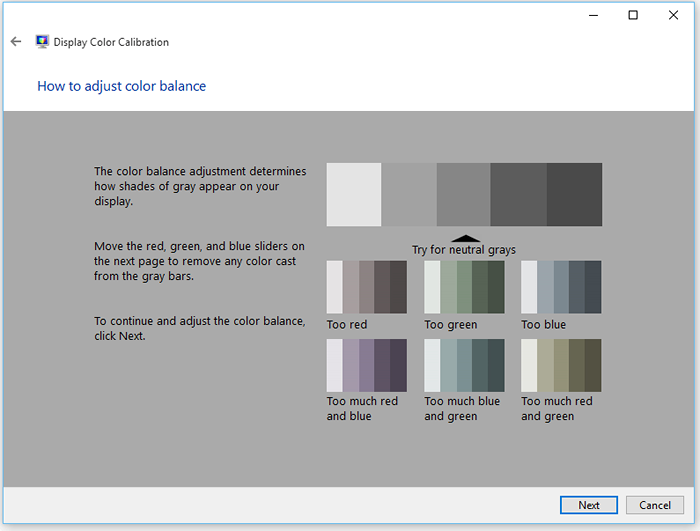
10. Fale e ouça o Windows
Narrador do Windows é outro recurso útil. Ele lê toda a tela ou a janela aberta na sua frente. Isso é muito útil para pessoas com deficiência visual. Além disso, se você estiver doente e não conseguir olhar para a tela por um longo tempo, esse recurso pode ser explorado. Este recurso pode ser acessado pesquisando narrador de Menu Iniciar Também o Windows tem um Reconhecimento de fala do Windows Recurso que esteve lá do Vista. Não vai falar com você como Cortana, mas você pode facilmente configurá -lo para ouvir vários comandos.
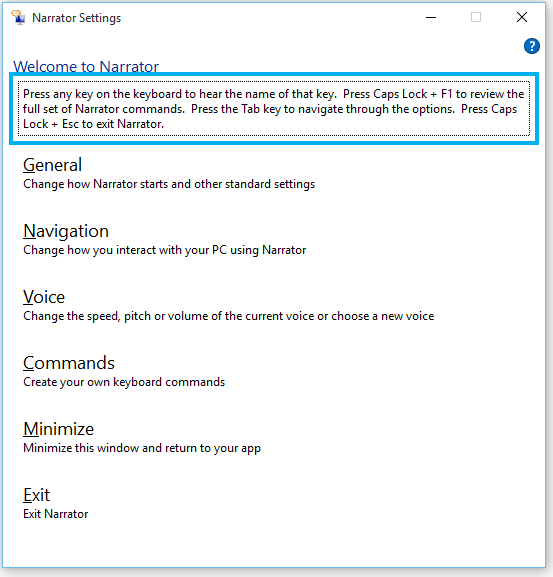
11. RAM extra instantânea
O Windows Vista foi apresentado com um novo recurso chamado ReadyBoost. Este recurso foi um fracasso. Mas agora a Microsoft melhorou esse recurso e agora isso tem um ótimo uso. Ele permite que você use seu dispositivo de armazenamento USB ou cartão SD como RAM. Para usar esse recurso, no Windows Explorer, clique com o botão direito do mouse no dispositivo USB que você gostaria de usar e selecione Selecionar Propriedades e clique em ReadyBoost. Siga as instruções completas de configuração.

12. Faça do seu PC uma estrela de vídeo
Game DVR Utility é um novo recurso no Windows 10. Para ativar esse recurso, você deve ter instalado o aplicativo Xbox. Esse recurso destina -se aos jogadores que façam vídeos de sua experiência de jogo. Você pode usá -lo para gravar qualquer outra coisa. Imprensa Janela + g. lançar DVR do jogo. Ele perguntará se esta é a sua máquina de jogos, clique em sim. Então você pode começar a gravar a tela pressionando o botão de vídeo.
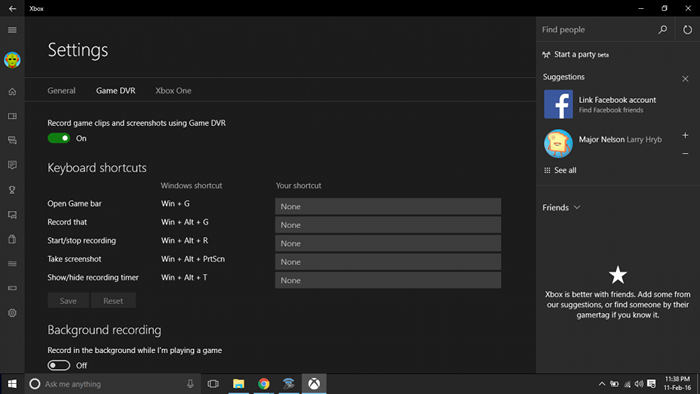
Mostre à sua pessoa de TI o que você estava fazendo
O gravador do Windows Step é um bom recurso. Ele permite que você tenha etapas detalhadas do que você fez. Ele vai embalar as etapas em um arquivo zip e você pode enviar por e-mail para qualquer um. O receptor pode abri -lo e revisar suas etapas e apontar quaisquer problemas ou revisar suas etapas. Procurar Gravador de etapas no menu Iniciar para experimentar este recurso.
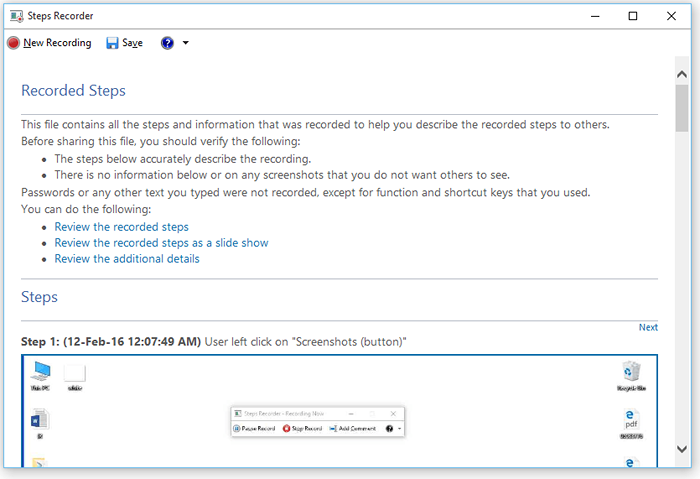
Você viu alguns dos recursos incríveis disponíveis no Windows 10. Esta é apenas uma breve ideia sobre cada recurso. Você pode pesquisar online para saber mais sobre esses recursos.
- « Corrigindo as atualizações presas no Windows 10
- Como acessar remotamente arquivos em um dispositivo Android do seu computador »

